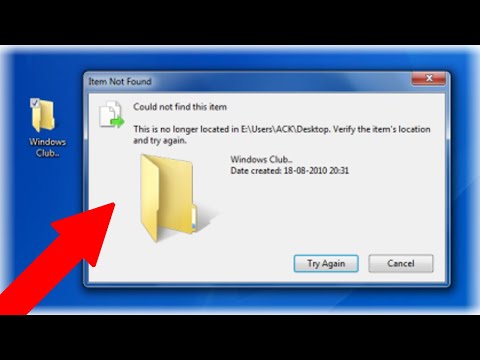اگر نمادهای موجود در دسک تاپ تصویری از زیبایی شناختی تصویر پس زمینه را خراب می کنند ، یا اگر تعداد آنها بیش از حد ضروری باشد ، روش های مختلفی وجود دارد که می تواند همزمان یک ، یک گروه یا همه میانبرها را حذف کند.

دستورالعمل ها
مرحله 1
برای حذف یک میانبر "معمولی" ، کافیست روی آن کلیک راست کرده و "Delete" را از منوی زمینه بازشو انتخاب کنید. سیستم از شما می خواهد این عملیات را تأیید کنید - روی "بله" کلیک کنید. هنگام حذف برخی از انواع میانبرها به همان روش ، سیستم عامل ممکن است نیاز داشته باشد: "رمز ورود مدیر را وارد کنید" - برای تأیید صلاحیت خود باید یک رمز عبور تایپ کنید.
گام 2
اگر می خواهید بیش از یک میانبر ، اما یک گروه کامل را حذف کنید ، ناحیه مورد نظر دسک تاپ را انتخاب کرده و میانبرهای انتخاب شده را به صورت عمده حذف کنید. شما می توانید فقط مناطق مستطیلی را انتخاب کنید ، بنابراین مکان نما را به سمت بالا حرکت دهید ، به عنوان مثال گوشه پایین سمت چپ منطقه ، دکمه سمت چپ ماوس را فشار دهید و بدون اینکه آن را آزاد کنید ، مکان نما را به صورت مورب به گوشه سمت راست بالای مستطیل ببرید. پس از انتخاب ، روی هر یک کلیک راست کرده و عملیاتی را که در مرحله قبل شرح داده شده تکرار کنید.
مرحله 3
برخی از نمادها (به عنوان مثال ، "رایانه من") را نمی توان به روشی ساده حذف کرد - در منوی زمینه آنها به سادگی مورد "حذف" وجود ندارد. برای از بین بردن این آیکون ها ، در هر کجا از فضای خالی دسک تاپ کلیک راست کرده و Properties را انتخاب کنید. در پنجره Display Properties ، به تب Desktop بروید و روی دکمه Customize Desktop کلیک کنید. پنجره ای با عنوان "عناصر دسک تاپ" باز می شود ، در اینجا شما می توانید با برداشتن علامت کادرهای مربوطه ، نمایش نمادهای "شبکه همسایگی" ، "رایانه من" ، "اسناد من" را لغو کنید.
مرحله 4
می توان مشکل نمایش میانبرها را در دسک تاپ کاملاً حل کرد. روی یک فضای آزاد در دسک تاپ کلیک راست کنید ، بخش "ترتیب آیکون ها" را در منوی زمینه باز کرده و گزینه "نمایش نمادهای دسک تاپ" را بردارید. سیستم عامل شما حدود پنج ثانیه فکر می کند و سپس کل فضای دسک تاپ را پاک می کند. از این به بعد ، تا زمانی که این گزینه را فعال نکنید ، میانبرها در تصویر پس زمینه جدول ظاهر نمی شوند.